- 系统
- 教程
- 软件
- 安卓
时间:2017-06-03 来源:u小马 访问:次
win1064位纯净版电脑不识别U盘怎么办?U盘是大家最常使用的移动存储工具,最近一位用户在win1064位纯净版电脑上插入U盘时,电脑提示无法识别U盘,于是该用户将U盘插入别台电脑看一下,结果发现可以识别,这说明不是U盘的问题,那么是什么原因导致这台电脑无法识别U盘呢?这种情况一般是设备的驱动出现问题,大家只要卸载该设备驱动并且重新加载驱动就可以了。下面小编给大家讲解win1064位纯净版电脑不识别U盘的具体解决步骤。
具体步骤如下:
1、点击右下角的硬件图标;

2、打开“设备”界面,选择新出现的图标;
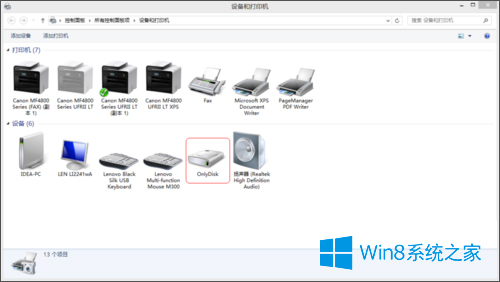
3、双击新发现的设备,打开设备属性面板,点击属性;
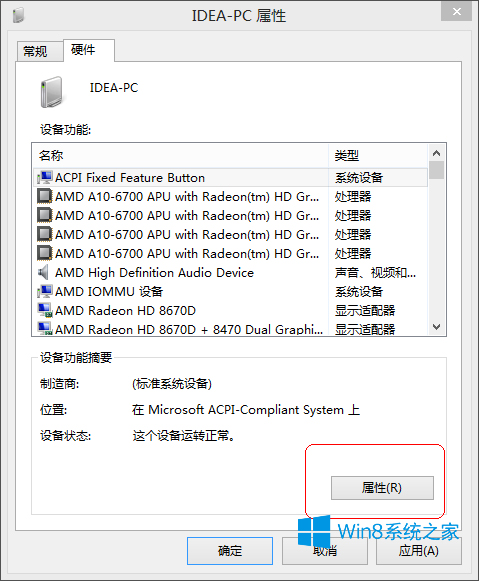
4、在属性面板里面选择“常规”,再选择“改变设置”;
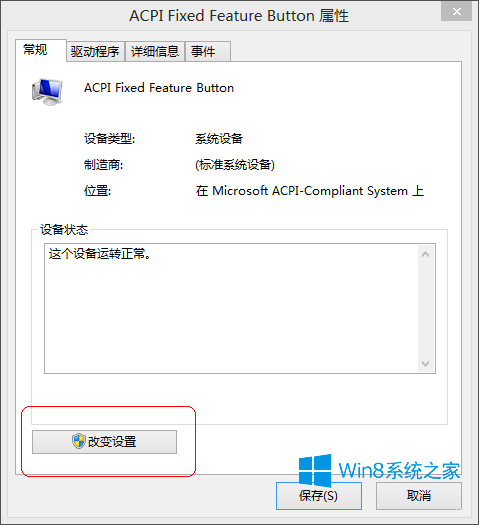
5、选择“驱动程序”面板里面的“卸载”;
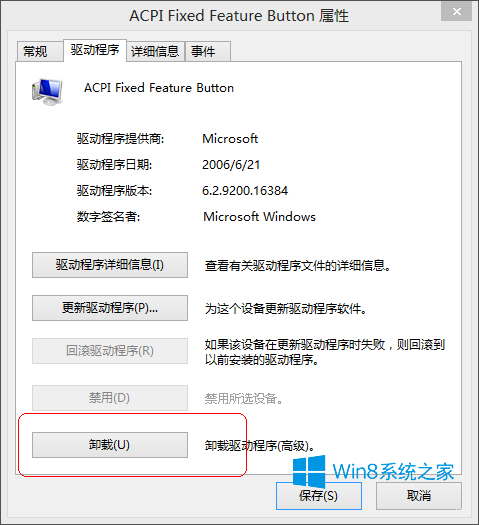
6、把该设备的驱动卸载了,让系统重新加载该设备的驱动,系统就能识别到该U盘了。
上述便是win1064位纯净版电脑不识别U盘的解决办法,大家要是遇到电脑无法识别U盘的情况,首先判断下是否是U盘故障,如果不是U盘故障,那应该就是驱动问题,大家只要按照上述方法卸载驱动,然后重新加载驱动就可以解决了。





